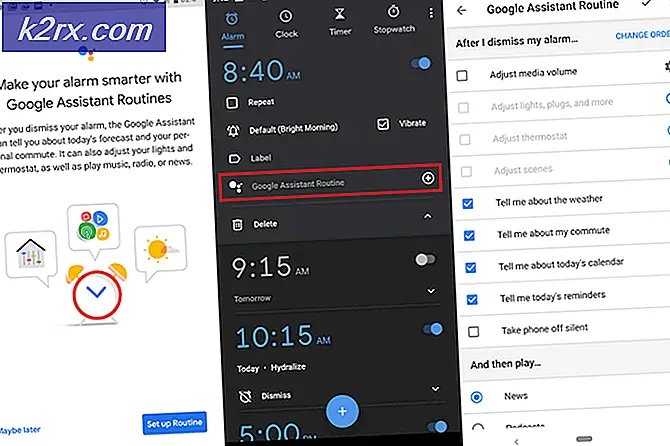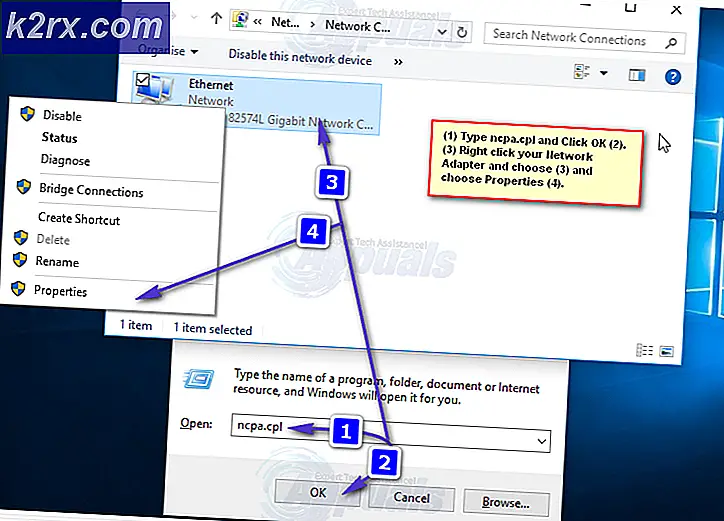Fix: Pandora fungerar inte om det inte är anslutet till Wi-Fi
Förmodligen ett av de enklaste sätten att fina ny musik baserat på dina önskemål är Pandora en musikströmmingstjänst med automatisk musikrekommendation tillgänglig i USA, Australien och Nya Zeeland.
Även om Pandoras funktioner utan tvekan är stora har många användare rapporterat problem när de försökte använda Pandora med mobila dataanslutningar. Att lösa detta problem är inte alls svårt, eftersom det bara handlar om felsökning tills du hittar rätt lösning.
Har din Pandora-app bara fungerat när den är ansluten till Wi-Fi? Har det fungerat bra för mobila data och nu gör det inte? Hur som helst, det handlar bara om att uppdatera vissa inställningar. Vi har sammanställt en komplett felsökningsguide som gör att din Pandora-app fungerar utanför en Wi-Fi-anslutning. Se bara till att du går igenom varje möjlig fix i detalj tills du hittar den som fungerar för dig.
Metod 1: Uppdatera appen
Innan du försöker andra korrigeringar, se till att du kör på den senaste versionen av Pandora. Vissa användare har rapporterat konflikter mellan äldre Pandora-versioner och 4G-anslutningar. Öppna Google Play Butik och kontrollera om din enhet har den senaste versionen av Pandora installerad.
Metod 2: Tydliga data
Om du nyligen bytte ut en 3G-anslutning till en 4G, är det en stor chans att Pandora har ett problem med det. Problemet kommer sannolikt att fastställas genom att pandora data raderas.
- Expandera menyn Inställningar och navigera genom Apps> Pandora (finns under fliken Nedladdad).
- Tryck på Rensa data och vänta på att processen ska slutföras.
Obs! På vissa enheter kanske du måste trycka på Lagring innan du får se det alternativet.
Metod 3: Lägre ljudkvalitet i inställningsmenyn
Osannolikt men inte omöjligt kan problemet vara relaterat till din mobila data internethastighet. Du kanske vill göra ett varvtest på din mobildata och se vilka hastigheter du jobbar med.
Om din hastighet är under genomsnittet bör du sänka ljudkvaliteten i Pandoras inställningsmeny och se om problemet kvarstår. Så här gör du det:
- Öppna Pandora och expandera stationslistan .
- Tryck på menyikonen och välj Inställningar .
- Om du inte är en premiumabonnent, gå till Avancerat och avmarkera sedan Högre kvalitets ljud.
Obs! Premium abonnenter ska kunna avmarkera högkvalitativt ljud från fliken Ljudkvalitet och nedladdning .
Metod 4: Inaktivera batterioptimering
Detta är definitivt den främsta skyldige för denna tekniska fråga. Batterisparlägen slutar vanligtvis att begränsa bakgrundsdata. Som du kan tänka dig, påverkar detta också Pandora. Försök att avaktivera batterioptimering och se om Pandora nu arbetar med mobil dataanslutning.
Om det gör det rekommenderas att du instruerar din Android att lägga till Pandora till dess undantagslista så att du kan fortsätta använda batterim optimering med andra appar.
Här är en snabbguide om hur du gör det, beroende på din Android-version:
Inaktivera Pandora Battery Optimization på Lollipop (Android version 5.0)
- Navigera genom Inställningar> Batteri> Meny> Batterioptimering .
- Välj Alla appar från nästa meny.
- Sök igenom listan tills du hittar Pandora och välj Optimera inte .
- Bekräfta ditt val genom att trycka på Klar .
Inaktivera Pandora Battery Optimization på Marshmallow (Android version 6.0)
- Navigera genom Inställningar> Batteri> Batterianvändning> Mer> Optimera batterianvändningen.
- Välj Alla appar på rullgardinsmenyn.
- Sök tills du hittar Pandora och byt batterioptimeringsbrytaren till OFF .
Inaktivera Pandora Battery Optimization på Nougat (Android version 7.0)
- Gå till Inställningar> Enhetsunderhåll> Batteri> Användning av batterier.
- Tryck på ikonen för mer ikon (3 ikoner med vertikala punktmeny) och välj Optimera batterianvändning .
- Sök i listan för en Pandora-post och tryck på den.
- Byt batterioptimeringsbrytaren till OFF .
Om ingen av metoderna ovan fungerade korrekt, är det troligt att det finns en konflikt mellan Pandora och din rotade enhet. Pandoras utvecklare ger inget stöd för olåsta telefoner eller anpassade ROM-skivor. I sådana fall är din bästa chans att ta bort root-privilegier och installera en ren ROM.
PRO TIPS: Om problemet är med din dator eller en bärbar dator, bör du försöka använda Reimage Plus-programvaran som kan skanna förvaret och ersätta korrupta och saknade filer. Detta fungerar i de flesta fall där problemet uppstått på grund av systemkorruption. Du kan ladda ner Reimage Plus genom att klicka här